Naprave Android so odlične za ljubitelje personalizacije. Na primer, če želite spremeniti temo domačega zaslona in menijev, lahko aplikacija zlahka to stori za vas. Če se trenutni zaklenjeni zaslon kdaj naveliča, ga lahko spremenite tako, da bo izgledal kot drugačna različica Androida ali celo drugačnega mobilnega OS.
Takšen je primer aplikacije Ubuntu Lockscreen podjetja Rotary Heart, ki vam omogoča kopiranje videza zaklenjenega zaslona Ubuntuja za Android. Ste pripravljeni, da ga preizkusite? To storite tako:
1. korak: Na napravo Android namestite kopijo Ubuntu Lockscreen. Po mnenju razvijalca bo ta aplikacija delovala na pametnih telefonih in tablicah.
2. korak: Pritisnite gumb Domov in pojavilo se bo pojavno okno, ki vas bo vprašalo, kateri zaganjalnik naj uporabite; izberite Ubuntu Lockscreen in nato pritisnite Always. Če to nehote preskočite, ga lahko v naslednjem koraku preprosto popravite.

3. korak: Odprite aplikacijo Ubuntu Lockscreen iz predala aplikacij. Če ga ne nastavite kot privzetega zaganjalnika, boste pozvani, da to storite zdaj. Od tam lahko podrobnosti in videz zaklepnega zaslona prilagodite malo več.
4. korak: Ubuntu Lockscreen mora biti omogočen v nastavitvah za dostopnost, da boste lahko pošiljali obvestila iz vseh aplikacij. Aplikacija vas bo pozvala, da to storite, ko se dotaknete možnosti Omogoči / onemogoči obvestila. Ko odprete območje dostopnosti, pritisnite Ubuntu Lockscreen in ga nato vklopite.
5. korak: Prav tako boste morali onemogočiti vaš trenutni zaklepni zaslon, tako da se telefon ne bo prikazal vsakič, ko ga zbudite. Glede na model telefona in različico Androida se bo območje nastavitev zaklenjenega zaslona razlikovalo. Pri večini naprav Samsung to storite tako, da pritisnete Menu> Settings> Lockscreen in nato na dnu izberete None. Za večino naprav HTC odprite meni Nastavitve iz barve obvestil ali ikone v predalu aplikacij. Head to Personalize> Lockscreen slog in bo na voljo možnost No Lockscreen.

(Neobvezno) 6. korak: Po namestitvi aplikacije lahko onemogočite možnost za zaklepanje zaslona, ki se je pojavila v odtenku za obvestila. Pojdite v aplikacijo Zakleni na Ubuntu in preklopite možnost Začni v ospredju. Na žalost to tudi pomeni, da boste onemogočili možnost aplikacije, da se izognete uničenju aplikacij ali možnosti za ohranjanje baterije.

Če želite preveriti zaklenjeni zaslon, pritisnite gumb za vklop in nato zbudite napravo. Videli boste, da je zaslon za zaklepanje s temo Ubuntu prikazan skupaj z vsemi trenutnimi obvestili. Če jo želite odkleniti, pritisnite kjerkoli na desni strani zaslona in potisnite v levo.
Kaj misliš? Ali vam je Ubuntu boljši od vašega prvotnega? Ali se boste vrnili nazaj? Delite svoje misli v komentarjih.




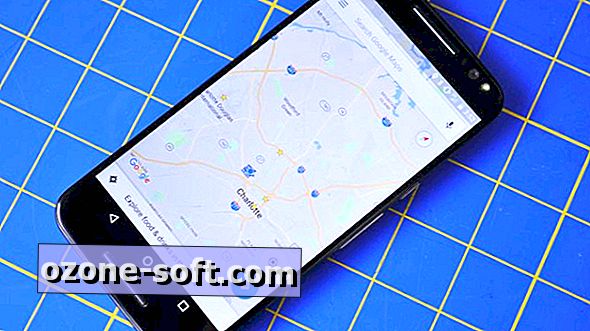








Pustite Komentar